요즘은 바야흐로 스마트폰의 시대라고 해도 과언이 아닐 것이다.
항상 스마트폰을 휴대하고 다니면서 생활속의 많은 부분을 스마트폰이 차지하고 있다.
업무 관련해서도 이미 스마트폰을 통한 모바일 업무시스템이 많이 체계를 갖춰가는 모습이다.
그런데 재미난 사실은 스마트폰으로 출력까지 하는 사람들은 많지 않다는 것이다.
물론 종이 없이 업무처리가 완료되는 것이 가장 좋겠지만, 어쩔 수 없이 프린트를 해야 하는 상황이 있을 수 있다.
과연 스마트폰으로 인쇄가 가능할까? 정답은 ‘그렇다’ 이다.
물론 이미 스마트폰으로 출력기능을 많이 사용하고 있는 사람도 있겠지만, 나는 이번에 HP프린터를 통해 스마트폰 인쇄를 처음 경험해 보았다.
HP 프린터 중에서 네트워크 프린팅을 지원하는 프린터라면 대부분 스마트폰 인쇄가 가능하다고 보면 되고,
이번에 내가 테스트 해 본 제품은 HP Officejet Pro 6830이라는 제품으로, 유선 네트워크 인쇄는 물론이고 무선 네트워크 연결까지 가능한 제품이다.
먼저 출력하고자 하는 컨텐츠를 골라야 하는데, 문서나 웹페이지, 그리고 사진까지도 가능하다.
무슨 자료를 뽑아볼까 하다가 전날 퇴근길에 찍었던 사진을 한번 출력해 보기로 마음먹었다.
제일 먼저 클릭해야 하는 버튼은 ‘공유’버튼.
(아래 내가 설명하는 내용들은 모두 안드로이드 OS에 해당하는 내용으로, 아이폰 사용자들에게는 조금 맞지 않을 수 있다.)
공유 버튼을 누르면 다양한 앱 목록과 함께 하단에 ‘인쇄’ 버튼이 뜬다.
이 버튼을 누르면 인쇄를 할 수 있는데, 그냥 인쇄 버튼만 누르면 출력이 되는게 아니고 약간의 설정이 더 필요하다.
기본 설정은 ‘PDF파일로 저장’이다. 화면을 PDF로 저장하는 기능으로, 인쇄를 위해서는 별도의 프린터 설정이 필요하다.
우측 끝에 있는 화살표를 아래로 누르면 프린터를 추가할 수 있는 화면이 나타난다.
화살표를 아래로 내려 ‘모든 프린터…’ 를 선택한 후에 프린터 추가를 눌러준다.
쉽게 설명하면 컴퓨터에서 프린터 드라이버를 설치하는 것처럼, 스마트폰에 스마트폰 전용 프린터 드라이버를 설치하는 과정이라고 생각하면 된다.
프린터 추가 버튼을 누르면 다양한 목록들이 나타난다.
HP 오피스젯에서 출력을 할거니까 HP 인쇄 서비스 플러그인을 클릭하면 된다.
HP 인쇄 서비스 플러그인의 평점은 다른 회사들의 평점과 비교하면 가장 높은 수준에 해당한다.
아무래도 전세계적으로 아주 많은 프린터를 판매하고 있는 회사이다 보니 모바일 프린팅 분야에서도 경쟁력을 가지고 있는듯 하다.
핸드폰으로 출력할 때 한 가지 주의해야 할 것은 LTE모드에서는 무선인쇄가 안된다는 점이다.
스마트폰에서 Wi-Fi기능을 켜 주고, 동일한 네트워크 안에 프린터가 연결되어 있어야 스마트폰으로 인쇄가 가능하다.
HP Officejet Pro 6830의 경우 Wi-Fi를 통한 무선 네트워크 연결이 가능하기 때문에 스마트폰도, 프린터도 모두 무선으로 연결되어 있는 상태에서 출력이 가능하다.
플러그인을 설치하고 나니 프린터 선택화면에서 HP Officejet Pro 6830이 목록에 나타난다.
프린터가 선택되어 있는 상태에서 우측 상단에 있는 노란색 인쇄 버튼을 누르면 본격적으로 인쇄가 시작된다.
스마트폰으로 처음 인쇄를 해 보는 역사적인(?) 순간!
짜잔~
스마트폰에 저장된 사진을 간단하게 프린터로 출력까지 성공했다.
물론 HP 오피스젯 프로 6830이라는 제품이 포토프린터는 아니기 때문에 인화한 것 같이 선명한 느낌은 아니지만, 그래도 어쨌든 A4용지에 커다랗게 인쇄가 완료됐다.
아이들 사진이라든지, 뭔가 스마트폰에 있는 자료들을 간단하게 뽑을 때 그냥 스마트폰에서 ‘인쇄’ 버튼만 누르면 이제 인쇄가 가능하다.
사진을 한 장 인쇄해 본 후에 과연 일반 웹페이지도 스마트폰 인쇄가 가능한 지 테스트 해 보았다.
테스트 1번 웹사이트는 바로 내 홈페이지, 차도리닷컴이다.
우측 상단에 더보기를 누르면 ‘공유’가 있는데, 공유 메뉴에 들어가면 하단에 마찬가지로 인쇄 버튼이 나타난다.
인쇄 버튼을 누르면 실제로 종이에 출력될 모습이 미리보기 형식으로 나타나고 우측 상단에 있는 노란색 동그라미 인쇄 아이콘을 누르면 본격적으로 인쇄를 시작한다.
텍스트만으로 자료가 구성되어 있으면 출력이 빠르게 되지만 혹시 용량이 큰 사진이 있다면 파일 전송에 조금 시간이 걸릴 수 있다.
워드프레스로 구성되어 있는 내 홈페이지를 스마트폰에서 인쇄해 보니 스마트폰 화면 그대로 출력되지는 않고 PC버젼에서 봤을 때의 모양과 비슷하게 출력이 되었다.
화면에서 보이는 그대로 출력될 줄 알았는데, 이렇게 일반 PC에서 보던 화면처럼 인쇄가 되니 조금은 갸우뚱 했지만 그래도 자료를 보는데에는 큰 문제가 없으니 쿨하게 패쓰한다.
그러면서도 조금 찝찝한 느낌이 가시지 않아 이번에는 네이버 화면을 한번 인쇄해 보기로 한다.
네이버 첫 페이지에 들어가면 스마트폰에서는 네이버의 모바일 버젼이 나타난다.
과연 이번에 인쇄하면 인쇄 결과물은 어떻게 나올지…
와우. 이번에는 화면속에서 보던 레이아웃이 그대로 출력이 되어 나타났다.
아무래도 내 홈페이지는 모바일 전용으로 만들어진 페이지는 아니고, 반응형으로 레이아웃이 바뀌는 것일 뿐이라서 출력될 때에도 반응형으로 A4사이즈에 적당한 레이아웃으로 출력이 되었던 것 같다.
네이버의 모바일 페이지는 m.naver.com 이라는 모바일 전용페이지로 만들어져 있기 때문에 화면에서 보던 모습 그대로 출력이 된 것 같고.
스마트폰에서 웹페이지를 인쇄하더라도 각각의 페이지의 설정에 따라 인쇄 결과물이 달라질 수 있다는 것은 어느정도 감안해야 할 것 같다.
마지막으로 IT동아 오피니언리더의 카페 글도 한번 출력을 해 본다.
스마트폰 화면에서 보는 웬만한 것들은 다 출력이 된다고 보면 된다.
스마트폰 인쇄, HP프린터 Officejet Pro 6830과 함께라면 누구나 간편하게 즐길 수 있다.
전원만 연결되면 무선으로 손쉽게 출력이 가능한 시대. 세상이 정말 빠르게 변화하고 있다.
HP Officejet Pro 6830의 경우 스마트폰 뿐만 아니라 컴퓨터와의 연결도 무선으로 가능한데, 컴퓨터와 프린터가 무선으로 연결되면 좋은 점은 무엇일까?
바로 공간의 제약에서 벗어날 수 있다는 점이다.
항상 프린터는 컴퓨터 바로 옆에 위치해야만 했지만 컴퓨터 바로 옆에 프린터를 놓을 공간이 없다면?
이제는 꼭 컴퓨터와 선이 연결되어 있을 필요가 없기 때문에 출력된 결과물을 챙기기 편한 곳이라면 컴퓨터와 약간 떨어져 있어도 전혀 상관이 없다.
이미 네트워크 프린터 기능을 통해 많은 사람들이 1대의 프린터를 공유하면서 많이들 편리함을 느껴왔을 것이다.
그런데 이제는 네트워크도 유선을 넘어서 무선으로 네트워크 연결을 하면서 공간의 제약 없이 손쉽게 출력할 수 있게 되었다.
과연 무선 혁명의 종착점은 어디일까?
* 본 포스팅은 네이버카페 ‘IT동아 오피니언 리더’에서 제품을 무상으로 제공받아 작성되었습니다. *
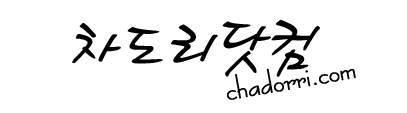


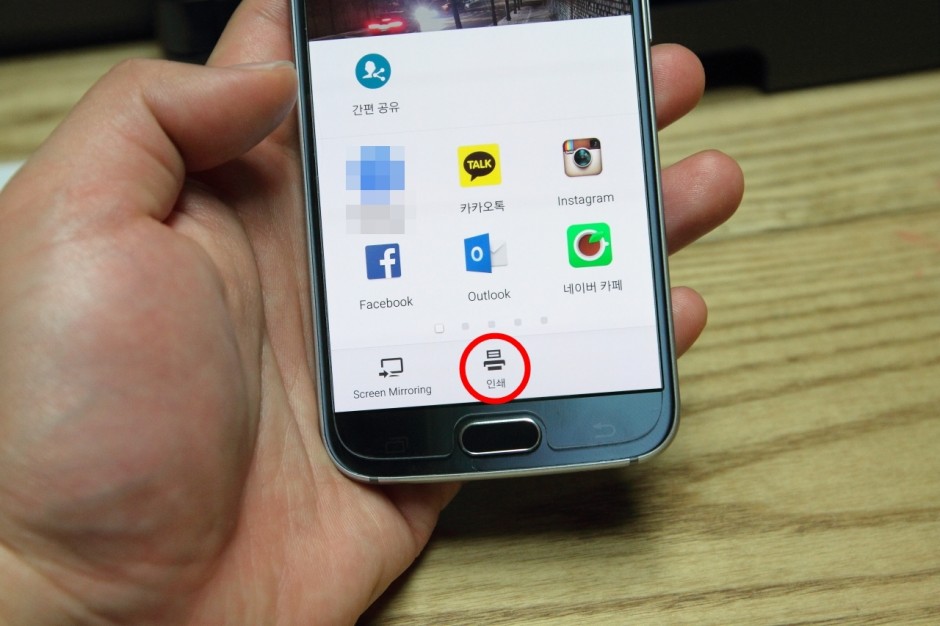
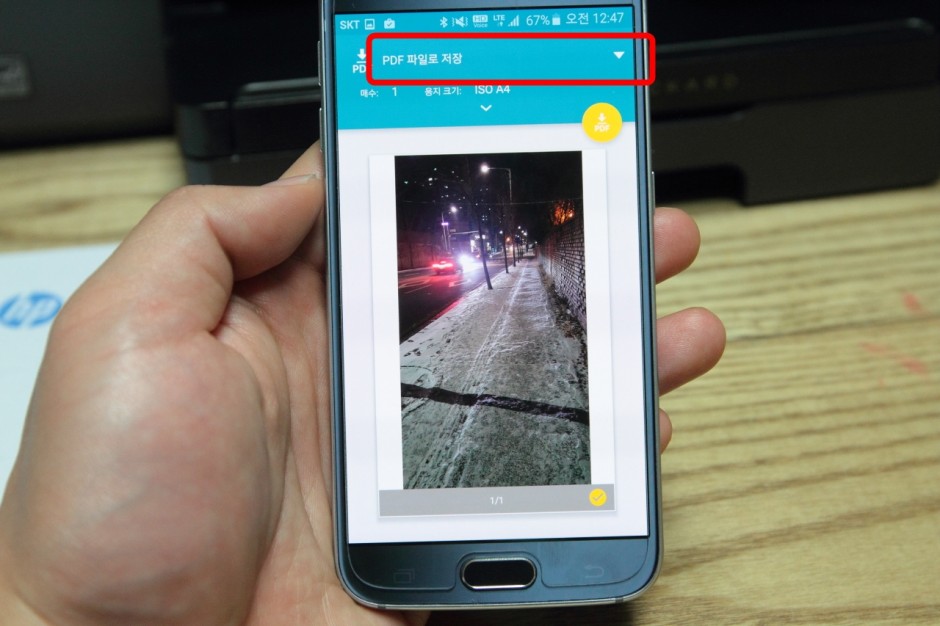
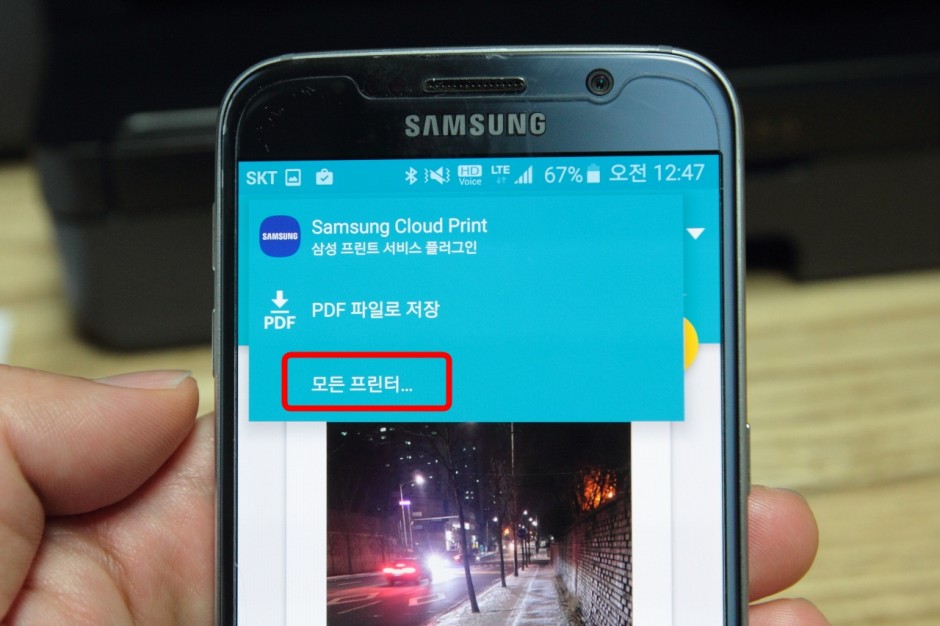
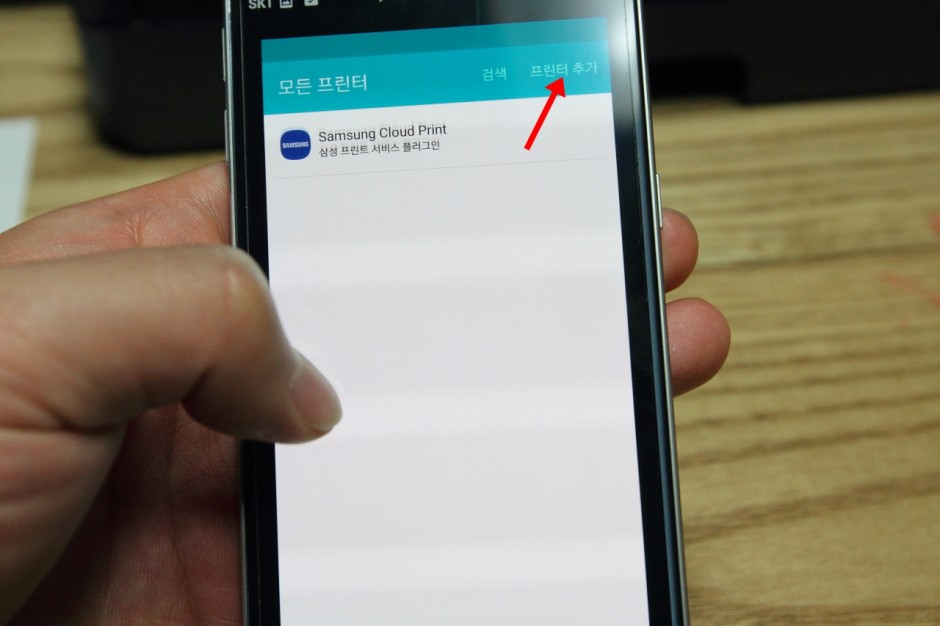
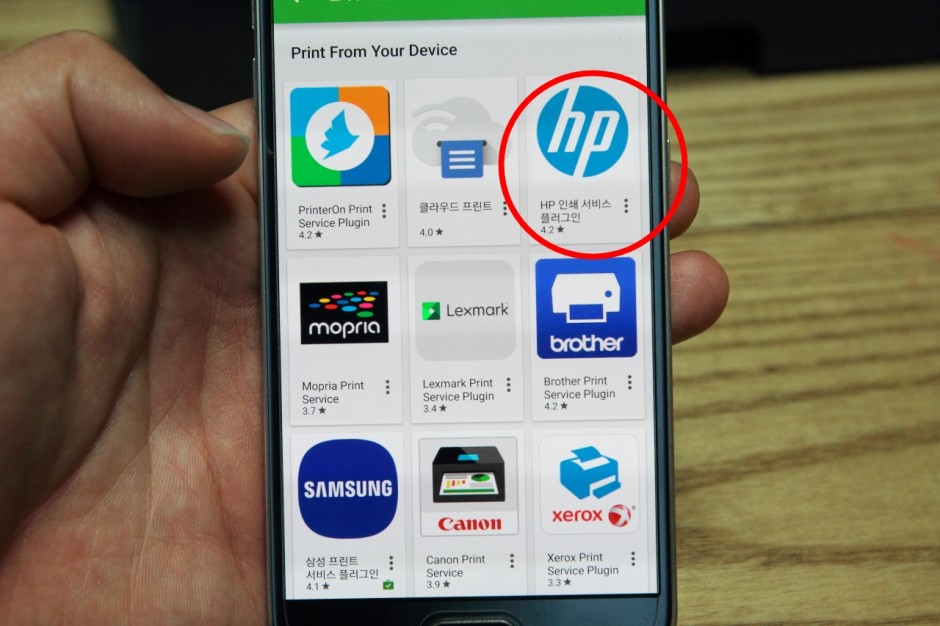

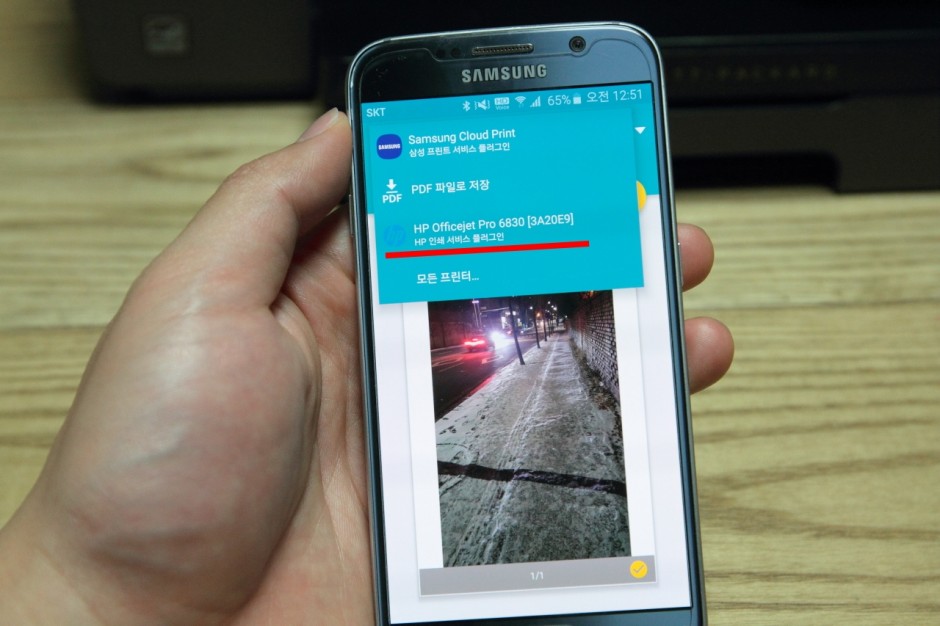
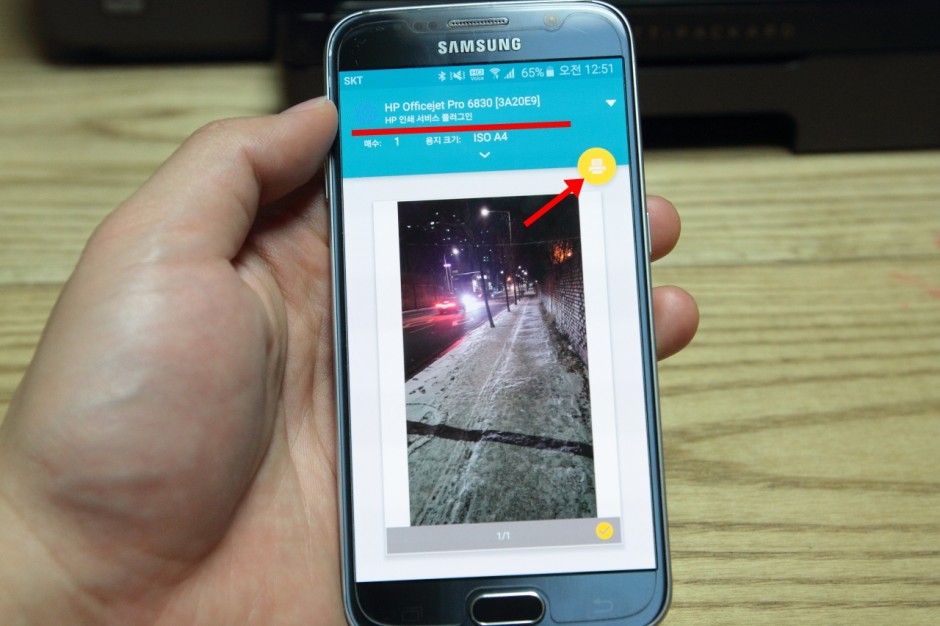



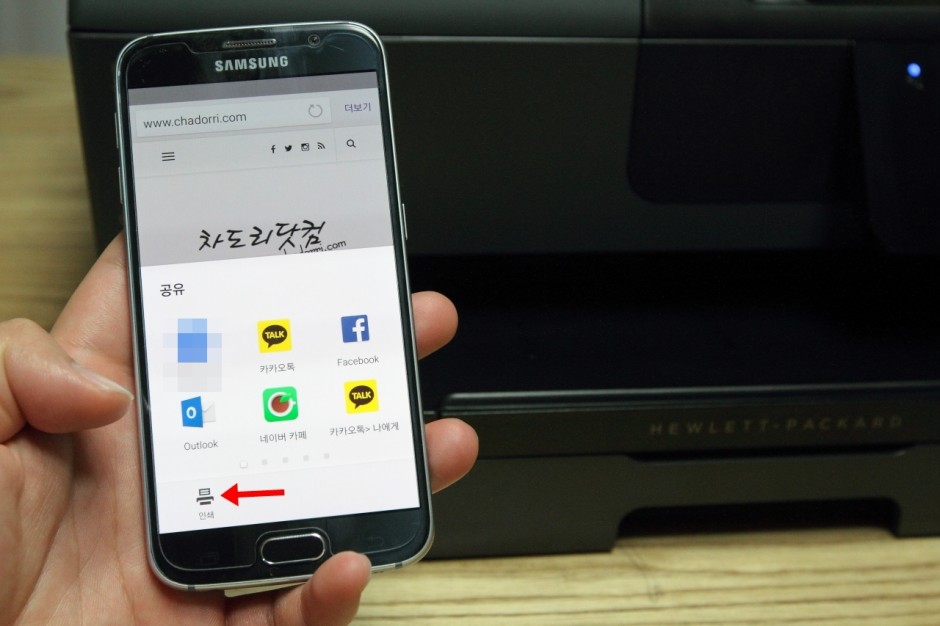
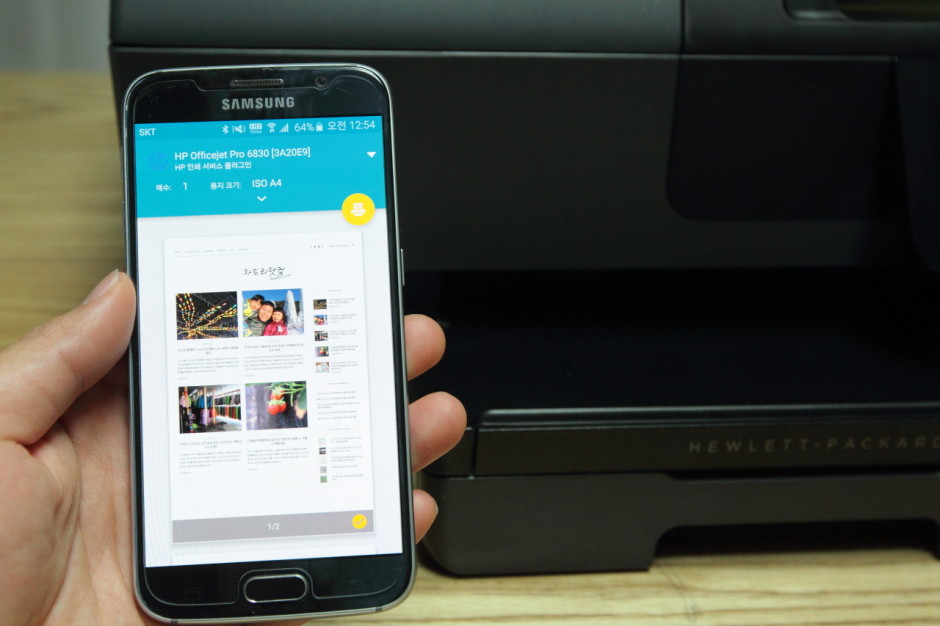

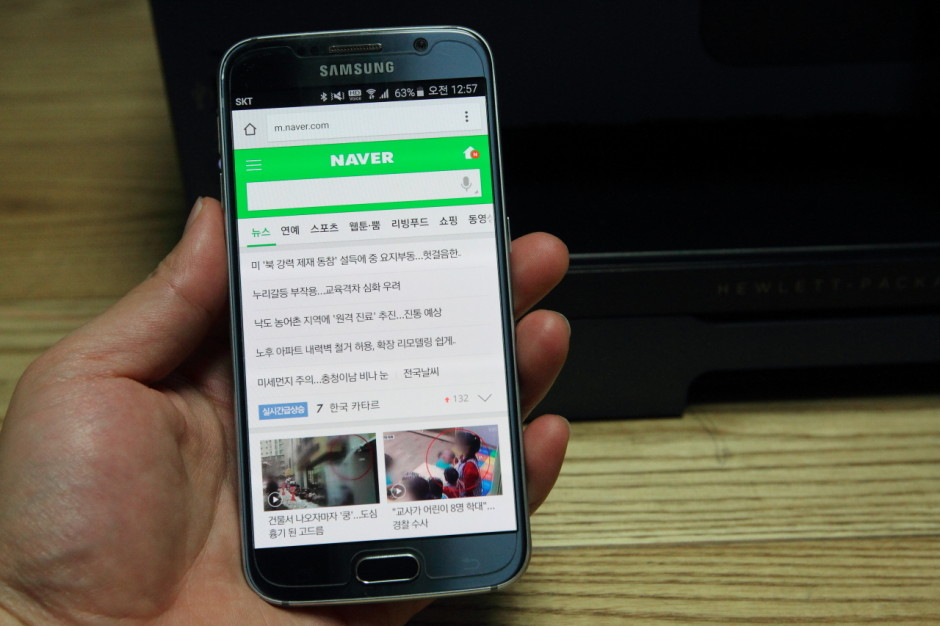

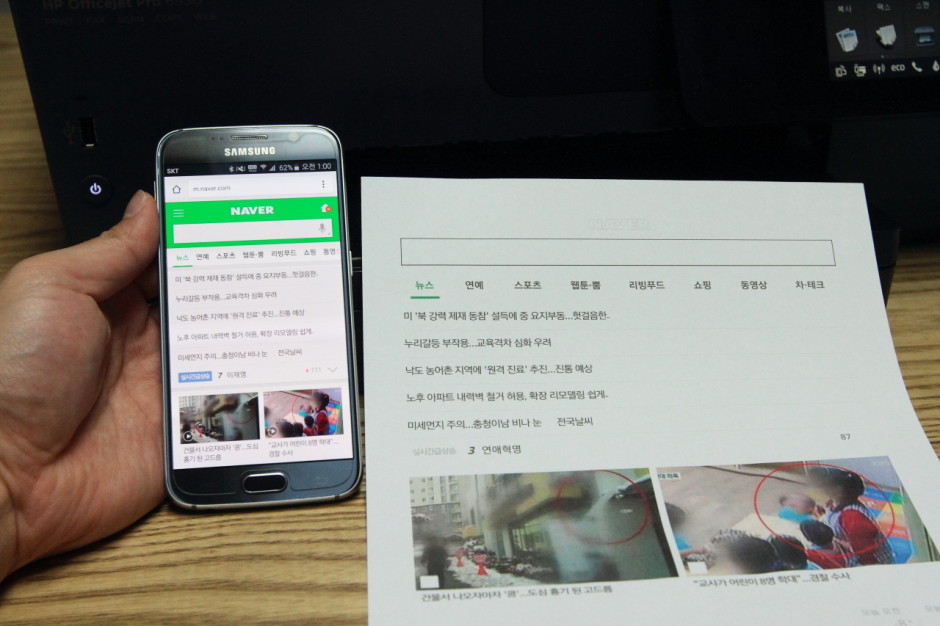
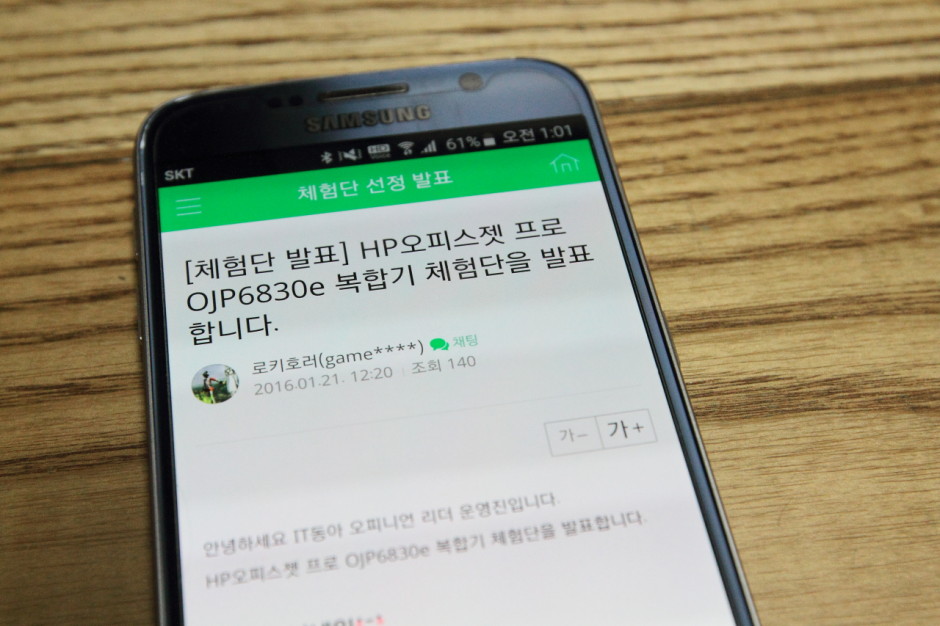

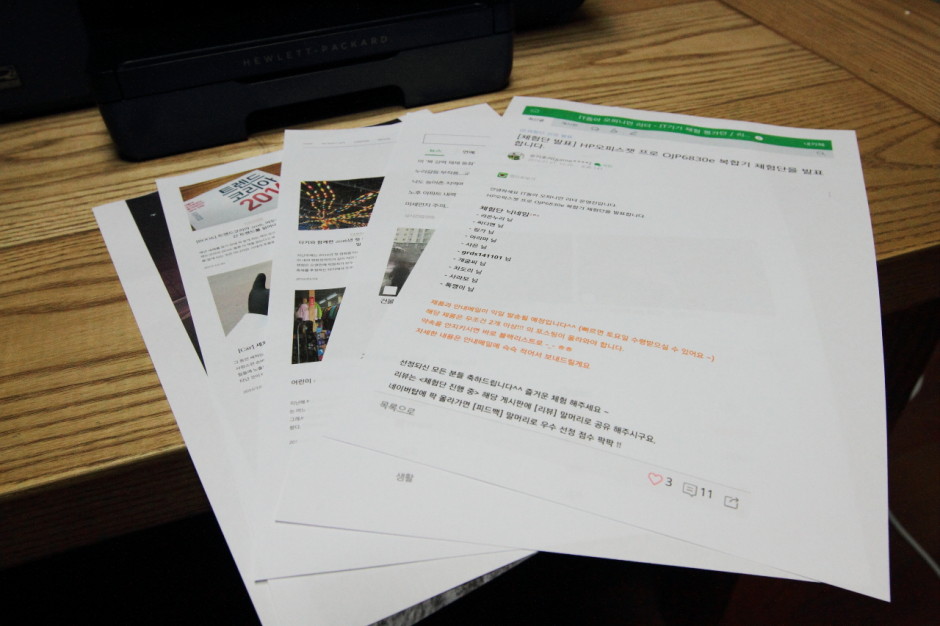




5 Comments
이것저것 테스트 한다고 칼라 많이 쓰셨네요……..
하핫. 뭐 그리 많이 썼다고…
잉크 가격이 그리 많이 안비싸서 크게 부담되지는 않습니다. ^^
[…] [IT] 스마트폰 인쇄, HP프린터 HP Officejet Pro 6830으로 편리하게! […]
우와 감사합니다~ 제가 IT 분야에 빠르지 않아서…. ㅋㅋ 요런게 있는지도 몰랐네요 ㅋㅋ 그동안 스마트폰으로 웹서핑 하다가 자료 스크랩할 때 일일히 화면 캡쳐해서 모아놨다가 노트북으로 옮겨서 인쇄하는 아주 원시적인…ㅋㅋ 방법을 사용했었는데… 그래도 ‘스마트’폰 인데 바로 인쇄할수 있는 방법이 있지 않을까 싶어서 검색해 보다가 요 글을 발견 했어요 ㅎㅎ 덕분에 정말 자세히 알아갑니다!!! 감사해요~~!!
뭔가 도움이 되어 드렸다니 참 기분이 좋네요. ^^
앞으로 스맛폰으로 인쇄 많이 하셔용~~~ ㅎㅎㅎ